会声会影——从文件中添加视频素材
提问人:刘团圆发布时间:2020-12-18
在会声会影2018中,用户可以使用菜单命令将视频素材直接添加到视频轨中。下面将详细介绍从文件中添加视频素材的操作方法。
第1步:创建项目文件后,1.单击【文件】菜单,2.在弹出的下拉菜单中,选择【将媒体文件插入到时间轴】—【插入视频】菜单项。
第2步:弹出【打开视频文件I对话框,1.在【查找范围】下拉列表框中,选择视频素材存放的位置,2.选择准备添加的视频素材,3.单击【打开】按钮,如图所示。
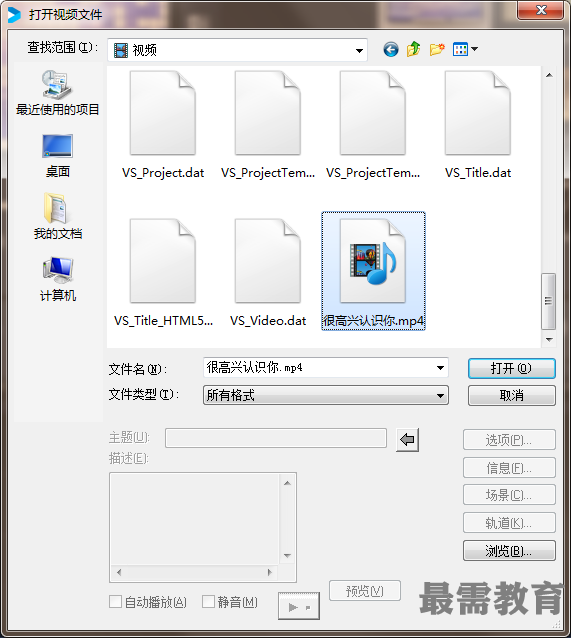
第3步:返回到主界面中,可以看到选择的视频素材已被插入到【时间轴视图】面板中,用户可以在预览窗口中单击【播放】按钮,预览添加的视频文件。通过以上步骤即可完成从文件中添加视频素材的操作。
继续查找其他问题的答案?
相关视频回答
回复(0)

 湘公网安备:43011102000856号
湘公网安备:43011102000856号 

点击加载更多评论>>